苹果关后台方法(还能这样切换后台)
今天给大家分享几个 iOS 使用技巧,有一些可能是之前就存在的,我觉得不错,也推荐给大家

在短信页面,通过双指滑动就可以实现批量选择或取消

也可以单指按住前面的选项进行批量选择

打开一段文本,双击会选中词汇,点击三次会选中句子,点击四次会选中整段文字

选中一句话,三指在屏幕上捏合,可以进行复制
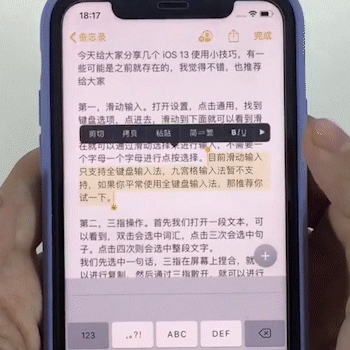
通过三指散开,就可以进行粘贴

通过三指同时向左滑动进行撤销,向右滑动进行重做

也可以在选中相对应的文字后三指轻触屏幕,在弹出的选项中同样可以进行剪切,复制,粘贴,撤销等操作
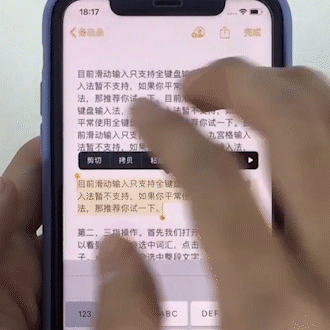
打开设置-辅助功能-触控-打开辅助触控

点击自定顶层菜单,通过点击下方的加减键,留下一个图标

点击图标,选择 APP 切换器,点击完成
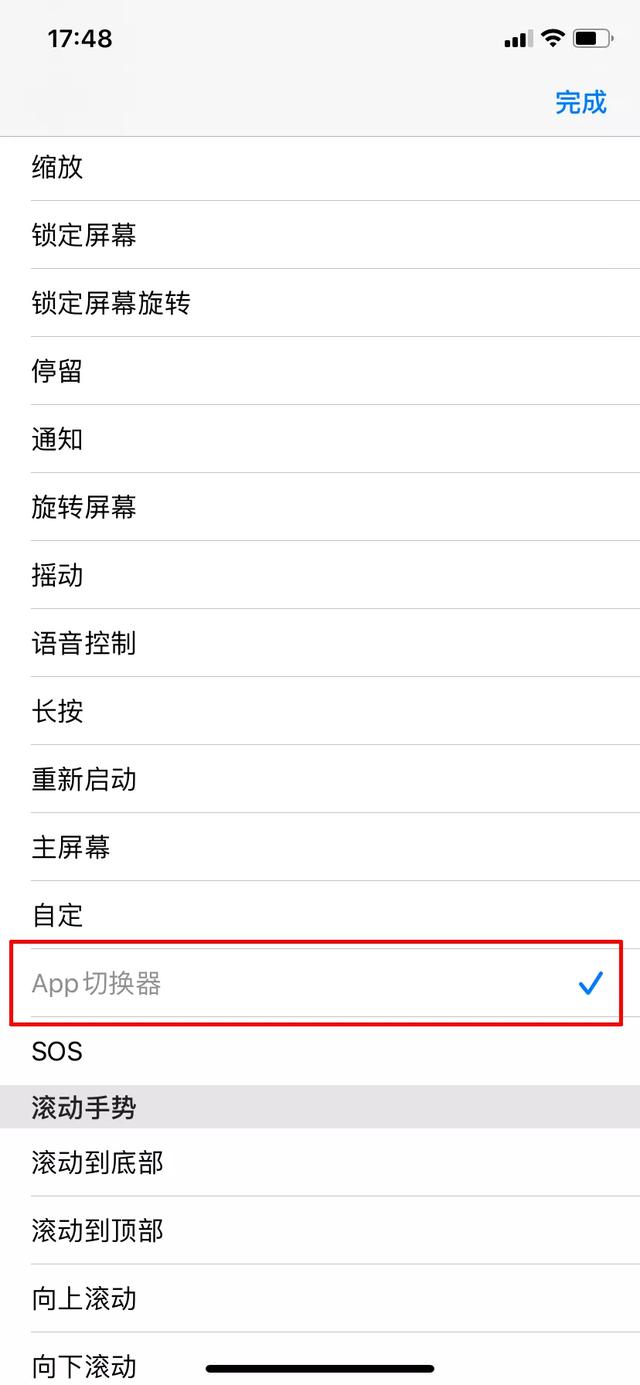
返回辅助触控,把自定操作全部设置为无

就可以通过这个小白点来快速进入后台

我知道通过下方的导航条可以左右滑动切换应用,但现在还有不少人会使用辅助触控,毕竟还能设置别的功能(杠精别杠)
音量调节在更新 iOS 13 后,音量调节图案改成在左边以条状显示。在呼出音量调节后,通过长按,就可以更加精准的调节音量大小,做到与控制中心里的调节音量一样的使用体验。
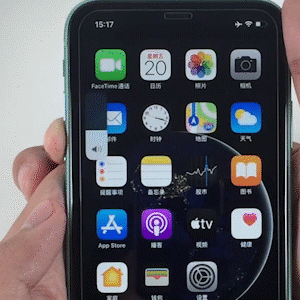
也可以在音量调节这里,直接看到调节的是扬声器或是其他设备的音量大小

如果在截图后,不需要进行编辑,可以直接左滑,图片就会保存到相册中

当然,如果需要对图片进行下一步操作,或者要保存到其他地方,点开图片,就能对其进行涂绘,裁剪等修改,或通过点击右上角的选项,发送到第三方软件进行下一步操作

那么,你学会了吗?有没有全部都会的,举个手看一下
,免责声明:本文仅代表文章作者的个人观点,与本站无关。其原创性、真实性以及文中陈述文字和内容未经本站证实,对本文以及其中全部或者部分内容文字的真实性、完整性和原创性本站不作任何保证或承诺,请读者仅作参考,并自行核实相关内容。文章投诉邮箱:anhduc.ph@yahoo.com






